Кадрирование изображений в Jasc Paint Shop Pro
Для того чтобы в редакторе Jasc Paint Shop Pro выполнить кадрирование, необходимо:
- Шаг 1. Выбрать на Панели инструментов инструмент Crop Tool
 .
. - Шаг 2. Задать на изображении область кадрирования одним из ниже перечисленных способов:
- Выделить прямоугольную область, нажав левую кнопку мыши и переместив курсор по диагонали.
- На панели Options задать значения для параметров Height и Width.
- На панели Options задать значения для параметров Top, Bottom, Left и Right, тем самым задав границы для области кадрирования.
- Шаг 3. В результате на изображении появится рамочка с восемью квадратными маркерами, которую можно перемещать и изменять.
- Для перемещения всей области кадрирования целиком необходимо подвести курсор мыши внутрь области, нажать левую кнопку мыши и, продолжая удерживать кнопку нажатой, выполнить перетаскивание.
- Для изменения размера области кадрирования можно либо изменять значения для параметров Height и Width или для Top, Bottom, Left и Right на панели Options либо подвести курсор к любому из квадратных маркеров и выполнить перетаскивание.
- Для удаления рамки необходимо щелкнуть правой кнопкой мыши в любой точке изображения.
- Шаг 4. Нажать кнопку Apply
 на панели Options или дважды кликнуть в любой точке изображения для того, чтоб выполнить кадрирование.
на панели Options или дважды кликнуть в любой точке изображения для того, чтоб выполнить кадрирование.
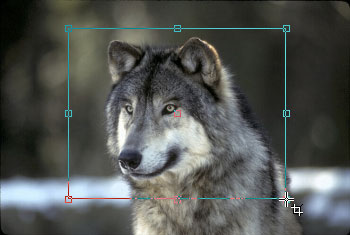
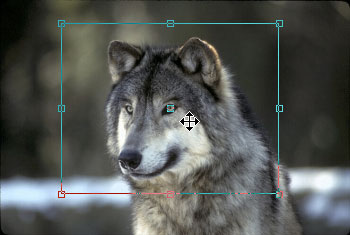
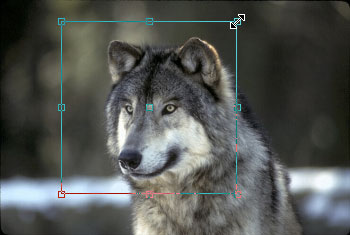
Кроме того, в Jasc Paint Shop Pro можно сначала выделить часть изображения, а затем выполнить кадрирование изображения с учетом этого выделения. Для этого необходимо:
- Шаг 1. Выделить часть изображения с помощью любого из инструментов выделения (см. Инструменты выделения в Jasc Paint Shop Pro). Область выделения может быть любой формы, но область кадрирования, созданная Paint Shop Pro с учетом этого выделения, будет прямоугольной.
- Шаг 2. Выбрать команду меню Image - Crop to Selection или выбрать на Панели инструментов инструмент Crop и на панели Options этого инструмента нажать на кнопку Current Selection, а затем на кнопку Apply.
Если изображение необходимо обрезать для печати, то на панели Options инструмента Crop необходимо выставить флажок Specify Print Size, а для параметров Height и Width указать необходимые размеры финального изображения. В этом случае Paint Shop Pro уместит заданную область кадрирования в этот указанный размер.